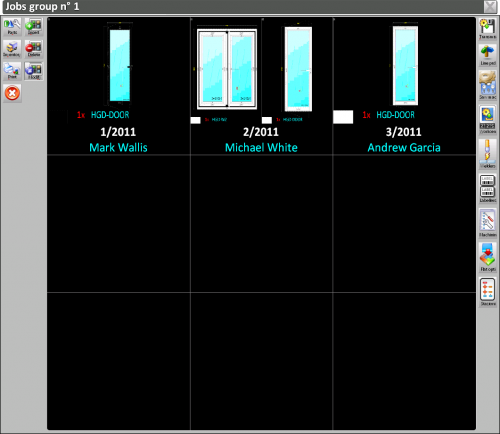Group jobs management
From Opera Wiki
(Difference between revisions)
| (10 intermediate revisions not shown) | |||
| Line 4: | Line 4: | ||
[[Image:accorpamenti2.png|thumb|500px]] | [[Image:accorpamenti2.png|thumb|500px]] | ||
| - | *[[File:tastomateriali.png]]: | + | {{NOTE|Most of this buttons have the same function as in the [[Job Management]]}} |
| - | * [[File:tastomagazzino.png]]: | + | |
| - | * [[File:tastoschede.png]]: | + | |
| - | * [[File:tastoinseriscicommessa.png]]: | + | *[[File:tastomateriali.png]]: opens [[Job parts list|parts for batch]] in which all materials relative to the work, including weights, prices, stock, etc orders will be listed. |
| - | + | * [[File:tastomagazzino.png]]: opens the [[Inventory management|inventory management window]] which allows to carry out the operations relative to the materials of the work orders. | |
| - | * [[File:tastocancellacommessa.png]]: | + | * [[File:tastoschede.png]]: open the technical printout selection window; |
| - | * [[File:tastomodificacommessa.png]]: | + | * [[File:tastoinseriscicommessa.png]]: this button open allows to add a job to the group. |
| - | * [[File:tastotrasmissione.png]]: | + | * [[File:tastocancellacommessa.png]]: deletes the selected job from the group. |
| - | * [[File:tastotroncatrici.png]]: | + | * [[File:tastomodificacommessa.png]]: allows to edit the selected job of the group. |
| - | * [[File:tastocentridilavoro.png]]: | + | * [[File:tastotrasmissione.png]]: start the creation process of the cutting data file. The file is usually saved to a floppy drive, but it could be saved in a shared folder between the computer and the saw machine. |
| - | * [[File:tastosaldatrici.png]]: | + | * [[File:tastotroncatrici.png]]: opens [[Saw machines|saw machine archive]]. Checking and modification can be carried out with no need to get out from the grouping. |
| - | + | * [[File:tastocentridilavoro.png]]: opens [[Workcenters|Workcenters archive]]. Checking and modification can becarried out with no need to get out from the grouping. | |
| - | * [[File:tastoetichette.png]]: | + | * [[File:tastosaldatrici.png]]: opens [[Welders|Welders archive]]. Checking and modification can be carried out with no need to get out from the grouping. |
| - | * [[File:tastolavorazioni2.png]]: | + | * [[File:tastoetichette.png]]: opens [[Labels|Labels archive]]. Checking and modification can be be carried out with no need to get out from the grouping. |
| - | * [[File:tastoottimizazionepiana.png]]: | + | * [[File:tastolavorazioni2.png]]: opens [[Job Machinings|Job machinings window]]. |
| - | * [[File:tastox.png]] | + | * [[File:tastoottimizazionepiana.png]]: optimizes the cutting list. |
| + | * [[File:tastox.png]]: saves the job grouping. | ||
<!-- HELP: JM/W29--> | <!-- HELP: JM/W29--> | ||
[[Category:JM/Manual]] | [[Category:JM/Manual]] | ||
Latest revision as of 07:48, 3 June 2011
 : opens parts for batch in which all materials relative to the work, including weights, prices, stock, etc orders will be listed.
: opens parts for batch in which all materials relative to the work, including weights, prices, stock, etc orders will be listed.
-
 : opens the inventory management window which allows to carry out the operations relative to the materials of the work orders.
: opens the inventory management window which allows to carry out the operations relative to the materials of the work orders.
-
 : open the technical printout selection window;
: open the technical printout selection window;
-
 : this button open allows to add a job to the group.
: this button open allows to add a job to the group.
-
 : deletes the selected job from the group.
: deletes the selected job from the group.
-
 : allows to edit the selected job of the group.
: allows to edit the selected job of the group.
-
 : start the creation process of the cutting data file. The file is usually saved to a floppy drive, but it could be saved in a shared folder between the computer and the saw machine.
: start the creation process of the cutting data file. The file is usually saved to a floppy drive, but it could be saved in a shared folder between the computer and the saw machine.
-
 : opens saw machine archive. Checking and modification can be carried out with no need to get out from the grouping.
: opens saw machine archive. Checking and modification can be carried out with no need to get out from the grouping.
-
 : opens Workcenters archive. Checking and modification can becarried out with no need to get out from the grouping.
: opens Workcenters archive. Checking and modification can becarried out with no need to get out from the grouping.
-
 : opens Welders archive. Checking and modification can be carried out with no need to get out from the grouping.
: opens Welders archive. Checking and modification can be carried out with no need to get out from the grouping.
-
 : opens Labels archive. Checking and modification can be be carried out with no need to get out from the grouping.
: opens Labels archive. Checking and modification can be be carried out with no need to get out from the grouping.
-
 : opens Job machinings window.
: opens Job machinings window.
-
 : optimizes the cutting list.
: optimizes the cutting list.
-
 : saves the job grouping.
: saves the job grouping.